In macOS ist Transparenz – oder besser Transluzenz – ein visueller Effekt, den viele Apps verwenden, um ein Gefühl von Tiefe zu erzeugen, indem sie auf Inhalte hinweisen, die sich im Hintergrund befinden.

Ein Beispiel für Transparenz ist, wenn der Inhalt hinter einem Fenster in Oberflächenelementen wie Menüs und Seitenleisten durchscheint. Es ist zum Beispiel im obigen Screenshot zu sehen, in dem die Farben des Desktop-Hintergrunds durch die Seitenleiste in der Fotos-App verlaufen.
Ein ähnlicher Effekt wird manchmal in App-Oberflächenelementen verwendet, die mit Fenstern versehen sind, sodass Fensterinhalte durch andere Elemente wie Symbolleisten angezeigt werden können. Ein Beispiel dafür ist unten zu sehen, wo die Ordner durch die Symbolleiste des Finders wie durch Milchglas sichtbar sind.
 Transparenz aktiviert (links); Transparenz deaktiviert
Transparenz aktiviert (links); Transparenz deaktiviert
Der Effekt kann cool aussehen, aber er kann auch ablenken, wenn Sie versuchen, sich auf den Inhalt zu konzentrieren, insbesondere wenn Sie Fotos bearbeiten. Glücklicherweise können Sie mit macOS die Transparenz deaktivieren, aber die Vorgehensweise ist nicht sofort offensichtlich. Die folgenden Schritte zeigen Ihnen, wie.
So deaktivieren Sie die Transparenz in macOS Mojave
- Starten Sie die Systemeinstellungen über das Dock Ihres Macs, über das Anwendungen Ordner oder über die Apple-Menüleiste ( -> Systemeinstellungen... ).
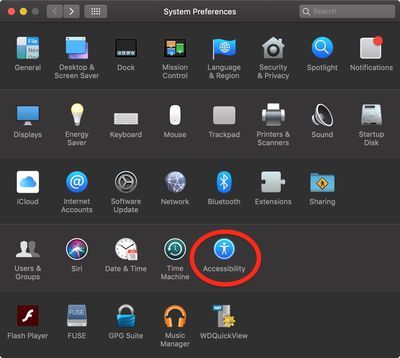
- Wähle aus Barrierefreiheit Einstellungsbereich.
- Klicken Sie in der Seitenleiste unter Vision auf Anzeige .
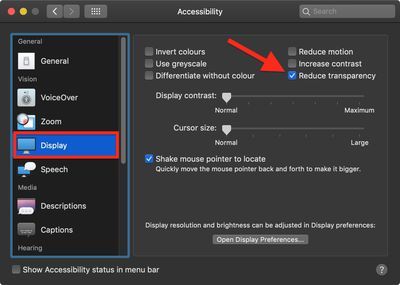
- Aktivieren Sie das Kontrollkästchen neben Transparenz reduzieren .

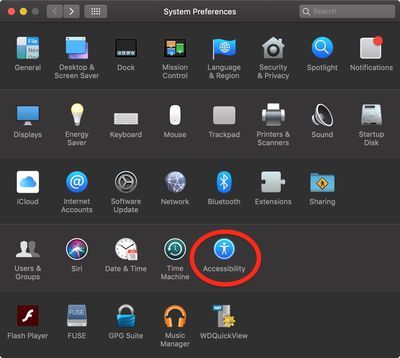
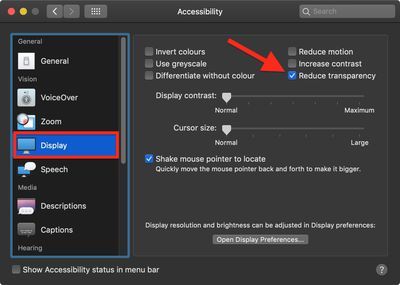
Beliebte Beiträge